이 자습서에서는 "서비스를 중지할 수 없습니다. 이 작전은 성공할 수 없어. 요청한 제어는 이 서비스에 유효하지 않습니다." 또한 서비스(services.msc)에서 "중지" 옵션이 회색으로 표시될 때 모든 서비스를 강제로 중지하는 방법을 배우게 됩니다.
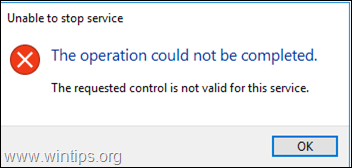
서비스 패널에서 서비스를 중지할 수 없는 경우 명령 프롬프트 또는 PowerShell에서 서비스를 종료할 수 있습니다. 그러나 중요한 Windows 서비스는 어떤 방식으로도 중지할 수 없습니다.
해결 방법: 서비스를 중지할 수 없습니다. 접근이 불가합니다.
방법 1. 명령 프롬프트에서 서비스를 중지하는 방법.
명령 프롬프트에서 실행 중인 서비스를 종료하려면:
1. 서비스에서 중지할 수 없는 서비스를 마우스 오른쪽 버튼으로 클릭하고 선택합니다. 속성.
2. 주의 작업 명.
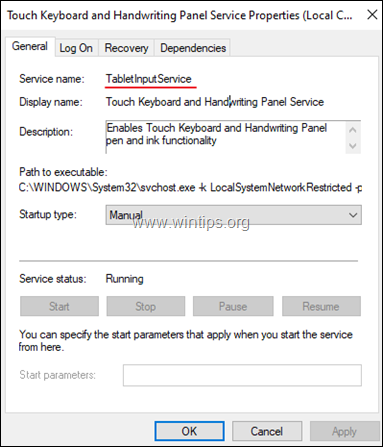
3. 열려있는 관리자로 명령 프롬프트 다음 명령을 입력하여 PID 중지하려는 서비스의
- sc 쿼리렉스 작업 명
* 메모: 어디에 작업 명 =이전 단계에서 확인한 서비스 이름.
예를 들어 sc queryex TabletInputService
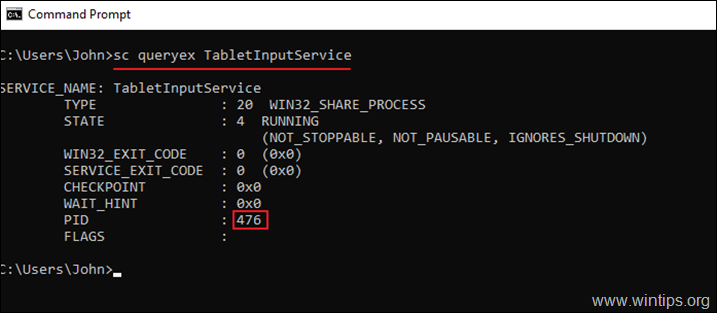
4. 이제 다음 명령을 입력하여 서비스를 종료합니다.
- 태스크킬 /F /PID 서비스PID
* 노트:
1. 어디에 서비스PID=이전 단계에서 확인한 서비스의 PID.
2. 위의 명령을 실행한 후 "PID xxxx가 있는 프로세스를 종료할 수 없습니다. 이유: 액세스가 거부되었습니다." 그런 다음 PowerShell에서 서비스를 중지해 보십시오. (방법-2)
예를 들어 태스크킬 /F /PID 476
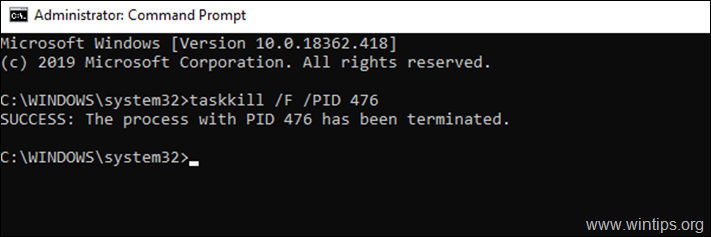
방법 2. PowerShell에서 서비스를 중지하는 방법.
PowerShell에서 실행 중인 서비스를 강제로 중지하려면:
1. 위의 방법-1의 1-3단계를 수행하여 중지하려는 서비스의 PID를 가져옵니다.
2. 열려있는 PowerShell을 관리자로.
3. PowerShell에서 다음 명령을 제공합니다.
- 킬 아이디 PID
* 메모: 어디에 PID=종료하려는 서비스의 PID. (예: "kill -id 476")
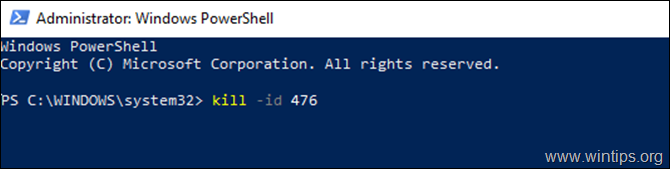
그게 다야! 이 가이드가 귀하의 경험에 대한 의견을 남기는 데 도움이 되었는지 알려주십시오. 다른 사람들을 돕기 위해 이 가이드를 좋아하고 공유하십시오.